Fjern emoji fra video uden problemer: 4 metoder
Andre mennesker er kreative med at inkludere et vandmærke på deres billeder og videoer. I stedet for at sætte et tekstvandmærke eller logo erstattede de det med en emoji. Ikke desto mindre forenes de stadig for at vise ejerskab af deres filer. Men hvis du vil se disse videoer uden vandmærke eller emojis, kan du bruge en vandmærkefjerner. Dette indlæg består af forskellige måder at fjerne emojis fra videoer online og offline. Du kan konsultere oplysningerne nedenfor for at se, hvilken du foretrækker.
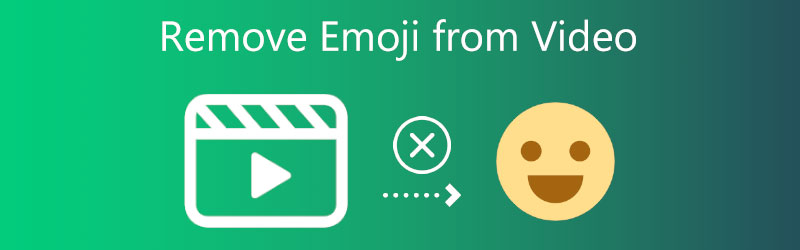

Del 1. Sådan fjerner du emoji fra video på skrivebordet
1. Vidmore Video Converter
Vidmore Video Converter er værktøjet, du skal bruge, hvis du vil fjerne den emoji, der føjes til en video. Det er et stykke software, der er tilgængeligt på computere, der kører både Windows- og Mac-operativsystemer. At bruge dette program til at fjerne videoen fra videoer er en meget effektiv metode. Brugere kan downloade Vidmore Video Converter på både Windows- og Mac-operativsystemer, hvilket gør det til et alsidigt program.
Fordi det er brugervenlig software, behøver brugerne heller ikke at være bekymrede. De vil ikke have problemer med at navigere på platformen, da den har knapper til redigering, der er ret brugervenlige. Der vil heller ikke være nogen begrænsninger på videofilstørrelsen på nogen måde. Vidmore Video Converter begrænser ikke størrelsen af outputfiler. Endelig er videokonverteringsprocessen lynhurtig.
Det følgende er en dybdegående guide, der vil lære dig, hvordan du fjerner emojis fra en film.
Trin 1: Installation af programmet på din enhed kræver, at du går til Vidmore Video Converters officielle websted, hvor du vil se en knap mærket Gratis download. For at programmet skal fungere korrekt, skal det først downloade og installere startprogrammet.
Trin 2: Når du har åbnet programmet, skal du gå til Værktøjskasse område, så du kan se de mange funktioner. Når du går til Værktøjskasse, kig gennem listen over funktioner, indtil du finder Fjerner video vandmærke og klik på den.
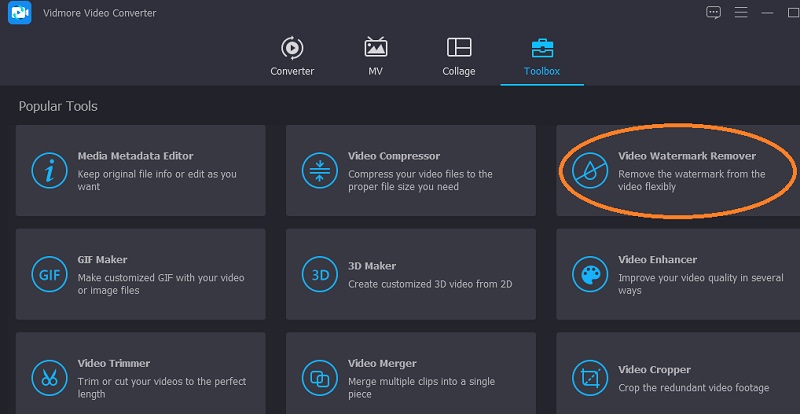
Ved valg af Fjerner video vandmærke, skal du ramme Plus symbol for at tilføje den video, du vil fjerne fra din computer.

Trin 3: Tryk på knappen mærket Tilføj område til fjernelse af vandmærke efter at filmen er blevet uploadet til tidslinjen. Derefter vises en boks i videoens øverste højre hjørne. Sæt æsken ned på det sted, der er angivet på klistermærket.
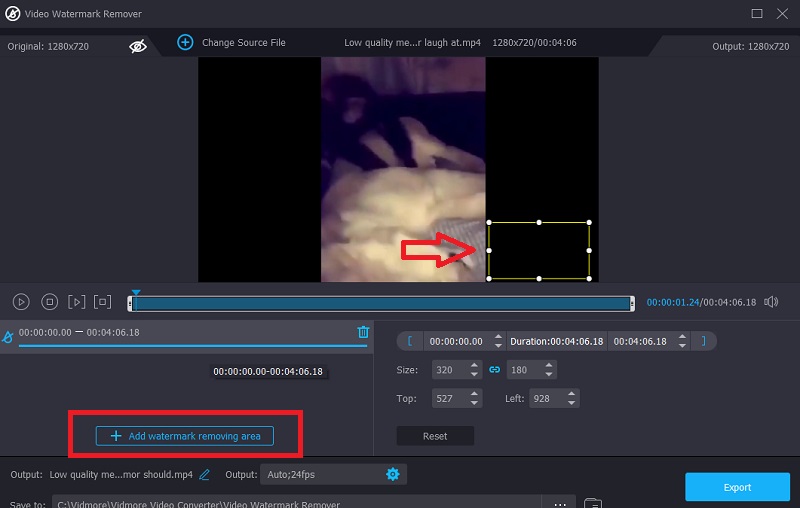
Trin 4: Hvis du vil gemme videoen på din enhed, når du har stemplet emojien, kan du gøre det ved at klikke på Eksport mulighed.
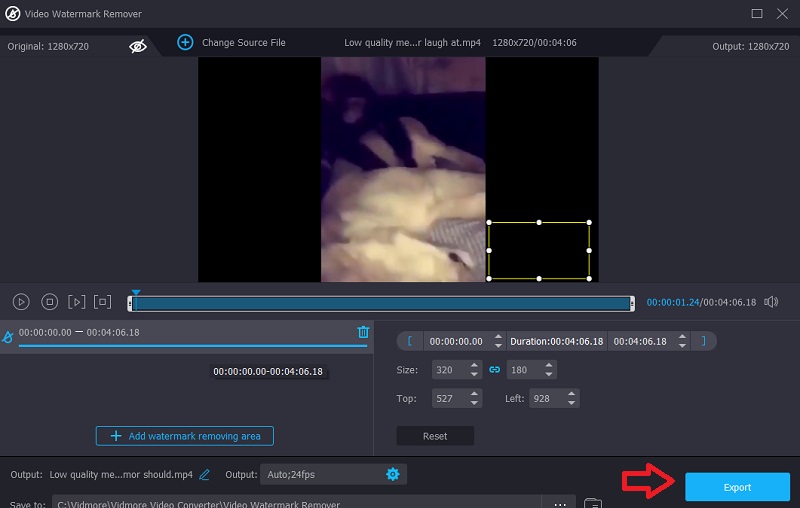
2. Fjern logo nu
Brugere af Windows kan få fingrene i et fremragende stykke videoredigeringssoftware kaldet Remove Logo Now. Det er udviklet med det udtrykkelige formål slette logoer og vandmærker fra film og samtidig ikke efterlade sporbare spor. Den er fyldt med sofistikerede algoritmer, der identificerer og eliminerer logoer, undertekster, tekstoverlejringer og klistermærker.
Men efter at vandmærket er fjernet fra videoen, falder den overordnede kvalitet af klippet en smule. Brug venligst de trin, der er skitseret nedenfor, som reference.
Trin 1: Du skal først downloade programmet for at slette videovandmærker, derefter køre det på din computer og til sidst uploade de videofiler, som du vil kunne ændre eller ændre.
Trin 2: Når du har uploadet videoen, skal du vælge Find logo mulighed fra menuen. Programmet vil straks identificere eventuelle vandmærker eller logoer, der er inkluderet i filmen. Klik derefter på valget.
Trin 3: Fremhæv derefter manuelt det område, der indeholder logoet eller emojin, ved at bruge det indbyggede markørværktøj. Du kan fjerne emoji'en fra din video ved at vælge den del eller region af videoen, der har den og derefter vælge Ryd markering valgmulighed fra menuen, der vises.
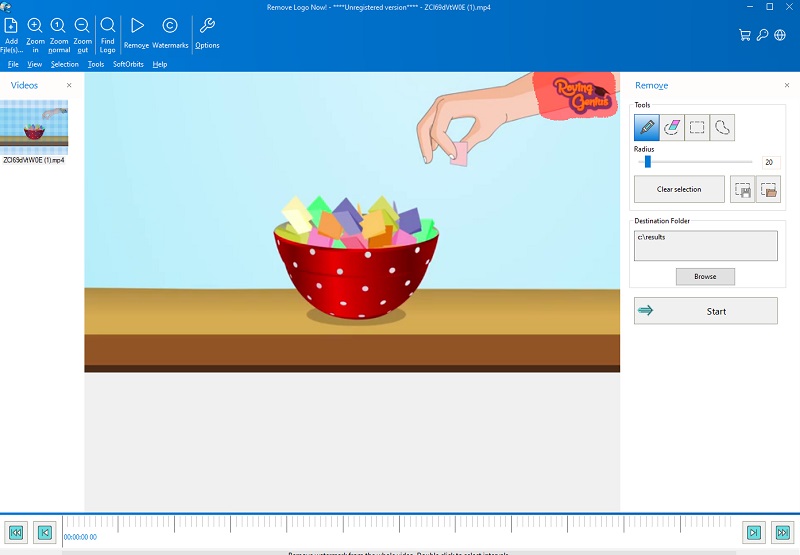
Del 2. Sådan fjerner du emoji fra video online
3. Media.io
Du kan regne med, at Media.io fjerner emojis fra din uploadede video. Efter nøje overvejelse af vandmærket, der skal bruges, vil applikationen gøre det muligt for dig hurtigt at fjerne det ved at tillade dig at fjerne det med en knap, efter at du har valgt det. Det vil være muligt, når du har bestemt hvilket vandmærke du skal bruge. Dette program kan redigere, hvilket vil reducere antallet af vandmærker, slette lyd fra film og fotografier og fjerne vandmærker fra videoer.
Trin 1: Når du har navigeret til hovedsiden, skal du vælge det videoklip, du vil uploade, fra listen over tilgængelige filer i indstillingen mærket Vælg filer.
Trin 2: For at fjerne den del af filmen med vandmærket skal du vælge Tilføj område i menuen og derefter bruge loops-værktøjet. Det er vigtigt at huske, at mængden af emojis, som du kan dække, ikke er begrænset på nogen måde, form eller form.
Trin 3: Gør brug af Fjern vandmærke mulighed, som kan finde i øverste højre hjørne af skærmen, for at slippe af med emojien.
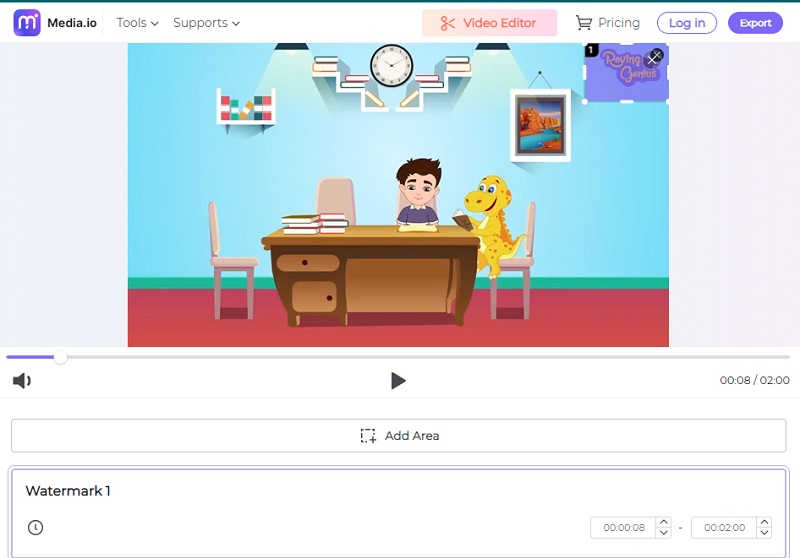
4. 123 Apps
Deltagerne i dette program har mulighed for at vælge et af mange forskellige specialiserede spor at følge. Brugere kan konvertere lyd- og videofiler på tværs af formater og ændre sådanne filer. 123 Apps er udstyret med en funktion til fjernelse af vandmærke og kompromitterer ikke kvaliteten af videoen. Derudover er den kompatibel med forskellige videofilformater, som alle er tilgængelige for dig. Du kan finde det nyttigt at se demonstrationsvideoen, der er blevet givet til dig nedenfor.
Trin 1: For at finde vandmærkefjerneren på 123Apps.com skal du besøge webstedets officielle URL. Vælg derefter Åben fil knappen fra den liste, der vises.
Trin 2: Du kan søge efter den emoji, der vises med et vandmærke. Find og klik derefter på Afgrøde knappen i øverste højre hjørne af skærmen. Det vil vise mulighederne for at vælge det videosegment, du vil gemme.
Trin 3: Når du har beskåret videoen, kan du gemme den på din enhed ved at vælge Gemme mulighed under videoafspilleren. Det giver dig mulighed for at gøre det efter redigering af videoen.
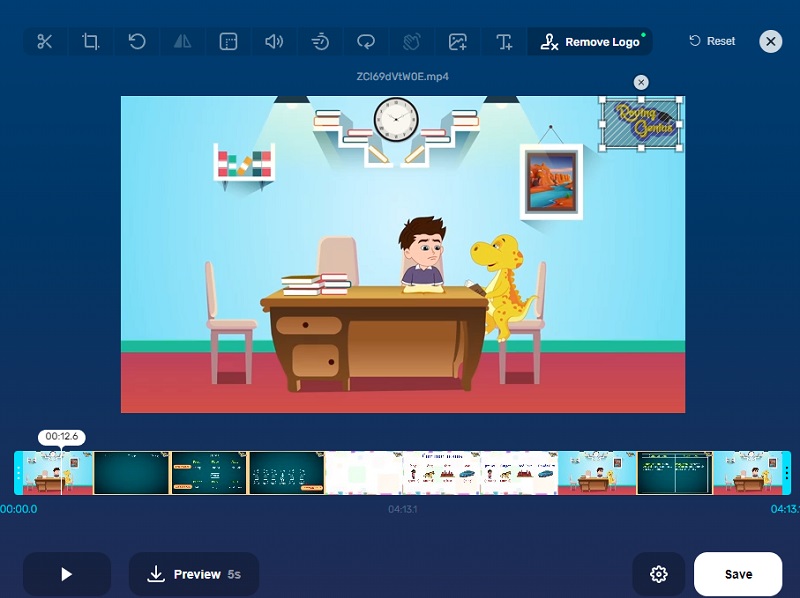
Del 3. Sammenligningstabel
- Funktioner
- Kompatibel med Windows og Mac
- Tilgængelig uden internet
- Indeholder andre redigeringsværktøjer
- Konverterer uden begrænsninger
| Vidmore Video Converter | Fjern logo nu | Media.io | 123 Apps |
Del 4. Ofte stillede spørgsmål om fjernelse af emoji fra video
Hvad er fordelen ved at bruge Fjern logoet nu?
Det faktum, at Remove Logo Now ikke forårsager nogen ændringer i videoen, er en af dens vigtigste funktioner.
Hvad betyder en emoji?
En relativt lille del af digitale billeder eller symboler kan formidle en tanke, fornemmelse eller næsten alt andet.
Hvad er forskellen mellem emoji og humørikon?
Et humørikon er et smiley, der indeholder en karakter, som du kan finde på tastaturet på en computer. Du kan identificere et humørikon ved dets tilstedeværelse. Emojis er små tegneseriefigurer, der er ubegrænsede ved at bruge bogstaver, tal eller tegnsætning i deres repræsentationer.
Konklusioner
Du behøver ikke længere at blive distraheret af emojis i de videoer, du ser. For ved hjælp af online og offline vandmærkefjernere ovenfor, vil du hurtigt vide, hvordan du skal fjerne emoji over video.


